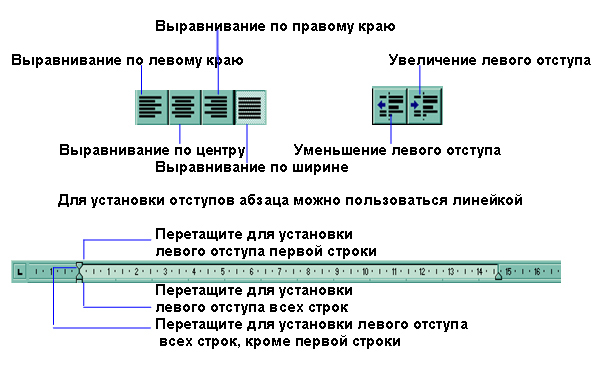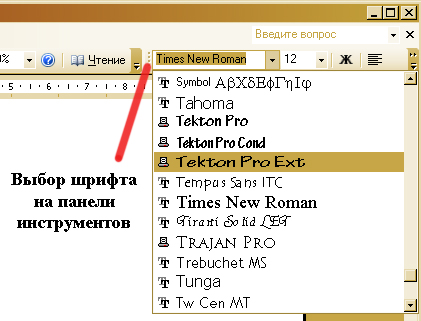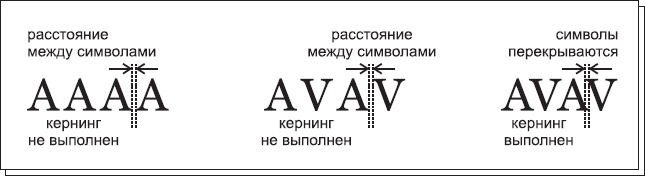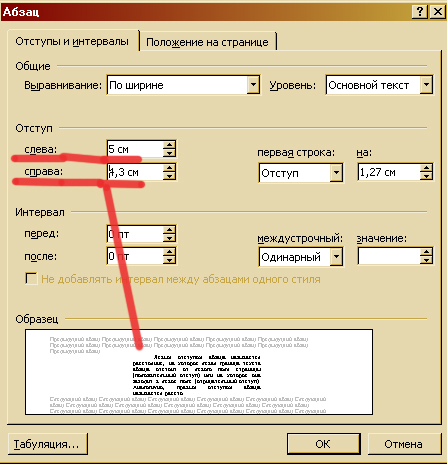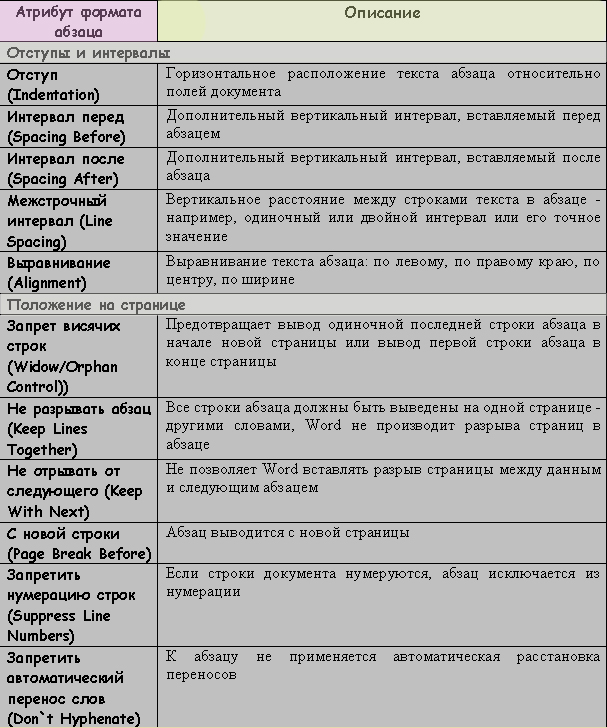|
|
| (5 промежуточных версий не показаны.) |
| Строка 1: |
Строка 1: |
| - | '''[[Гипермаркет знаний - первый в мире!|Гипермаркет знаний]]>>[[Информатика]]>>[[Информатика 10 класс. Полные уроки]]>>Информатика: Форматирование документов в текстовых редакторах.''' <br> | + | '''[[Гипермаркет знаний - первый в мире!|Гипермаркет знаний]]>>[[Информатика]]>>[[Информатика 10 класс. Полные уроки]]>>Информатика: Форматирование документов в текстовых редакторах.''' <br> |
| | | | |
| - | <metakeywords>Информатика, класс, урок, на тему, 10 класс, Форматирование документов в текстовых редакторах</metakeywords><br> | + | <metakeywords>Информатика, класс, урок, на тему, 10 класс, Форматирование документов в текстовых редакторах</metakeywords><br> |
| | | | |
| - | '''Тема: Форматирование документов в текстовых редакторах.'''<br>
| + | == Тема == |
| | | | |
| - | '''Цель: '''Научить правильно и эффективно форматировать символы и абзацы в текстовых документах. <br> | + | *'''Форматирование документов в текстовых редакторах.'''<br> |
| | | | |
| - | <br>
| + | == Цель == |
| | | | |
| - | '''Приемы форматирования текста/'''<br>
| + | *Научить правильно и эффективно форматировать символы и абзацы в текстовых документах. <br> |
| | | | |
| - | В Word различаютcя два приема форматирования - ''форматирование символов и форматирование абзацев''. <br>
| + | == Ход урока == |
| | | | |
| - | '''Форматирование символов '''включает в себя не только какой-то отдельный символ, но и слово целиком, фразу, фрагмент текста и т.д. <br>
| + | === Приемы форматирования текста === |
| | | | |
| - | К форматированию символов относится смена таких параметров шрифтов:<br>
| + | В Word различаютcя два приема форматирования - '''форматирование символов и форматирование абзацев'''. <br> |
| | | | |
| - | *размер<br> | + | '''Форматирование символов '''включает в себя не только какой-то отдельный символ, но и слово целиком, фразу, фрагмент текста и т.д. <br> |
| - | *гарнитура<br> | + | |
| - | *цвет<br> | + | К [[Форматирование документов в текстовых редакторах|форматированию]] символов относится смена таких параметров шрифтов:<br> |
| - | *начертание<br> | + | |
| - | *подчеркивания<br> | + | *размер<br> |
| - | *треккинг и кернинг (межбуквенные расстояния<br> | + | *гарнитура<br> |
| - | *скрытый текст<br> | + | *цвет<br> |
| | + | *начертание<br> |
| | + | *подчеркивания<br> |
| | + | *треккинг и кернинг (межбуквенные расстояния<br> |
| | + | *скрытый текст<br> |
| | *и другие.<br> | | *и другие.<br> |
| | | | |
| - | [[Image: dfdg.jpg]]<br> | + | [[Image:Dfdg.jpg|480px|Форматирование]]<br> |
| | | | |
| - | <br> | + | <br> |
| | | | |
| - | {{#ev:youtube|QgyOOJWjALI}}<br> | + | {{#ev:youtube|QgyOOJWjALI}}<br> |
| | | | |
| - | <br> | + | <br> |
| | | | |
| - | '''Форматирование абзацев '''задает определенные параметры расположения абзаца:<br> | + | '''Форматирование абзацев '''задает определенные параметры расположения абзаца:<br> |
| | | | |
| - | *отступы и выравнивание относительно полей страницы <br> | + | *отступы и выравнивание относительно [[Робота з папками і файлами. Завдання звичайного та високого рівня складності|полей]] страницы <br> |
| - | *интервалы между абзацами и строками внутри абзаца<br> | + | *интервалы между абзацами и строками внутри абзаца<br> |
| | *положение абзаца на странице | | *положение абзаца на странице |
| | | | |
| - | [[Image: duku.jpg]] | + | [[Image:Duku.jpg|480px|Форматирование]] |
| | | | |
| - | Но нужно всегда помнить, что объект, который нужно форматировать,должен быть предварительно выделен – это основа работы с текстовыми редакторами,да и с другим ПО тоже. <br> | + | Но нужно всегда помнить, что объект, который нужно форматировать,должен быть предварительно выделен – это основа работы с текстовыми редакторами,да и с другим ПО тоже. <br> |
| | | | |
| - | {{#ev:youtube|1QwYuD2SOFI}} <br> | + | {{#ev:youtube|1QwYuD2SOFI}} <br> |
| | | | |
| - | <br> | + | <br> |
| | | | |
| - | '''Параметры шрифтов '''<br>
| + | === Параметры шрифтов === |
| | | | |
| - | Основные параметры шрифта можно осуществить при помощи кнопок вкладки '''Форматирование (Formatting) '''на панели инструментов.<br> | + | Основные параметры шрифта можно осуществить при помощи кнопок вкладки '''Форматирование (Formatting) '''на [[Презентация на тему: Панель инструментов. Рисование.|панели инструментов]].<br> |
| | | | |
| - | Но расширенные возможности по заданию параметров шрифтов выполняется с помощью окна '''Шрифт (Font'''), меню '''Формат.'''<br> | + | Но расширенные возможности по заданию параметров шрифтов выполняется с помощью окна '''Шрифт (Font'''), меню '''Формат.'''<br> |
| | | | |
| - | <br> | + | <br> [[Image:Wfg.jpg|480px|Форматирование]] |
| | | | |
| - | [[Image:Wfg.jpg]]
| + | <br> Во вкладке '''Шрифт''' показаны параметры формата выделенного текста. <br> |
| | | | |
| - | <br> | + | Тут же приведены виды и названия всех шрифтов, присутствующих в [http://xvatit.com/it компьютере].<br> |
| | | | |
| - | <br>
| + | <br> |
| - | | + | |
| - | Во вкладке '''Шрифт''' показаны параметры формата выделенного текста. <br>
| + | |
| - | | + | |
| - | Тут же приведены виды и названия всех шрифтов, присутствующих в компьютере.<br>
| + | |
| - | | + | |
| - | <br> | + | |
| | | | |
| | {{#ev:youtube|codnqs__u8I}} | | {{#ev:youtube|codnqs__u8I}} |
| | | | |
| | + | <br> |
| | | | |
| | + | Флажки'''«Верхний индекс» и «Нижний индекс»''' поднимает (опускает) текст на определенное расстояние, уменьшает размеры символов. <br> |
| | | | |
| - | Флажки''«Верхний индекс» и «Нижний индекс»'' поднимает (опускает) текст на определенное расстояние, уменьшает размеры символов. <br>
| + | Опция '''«Скрытый (Hidden)»''' помогает сделать текст невидимым на мониторе ( или при печати). <br> |
| | | | |
| - | Опция ''«Скрытый (Hidden)»'' помогает сделать текст невидимым на мониторе ( или при печати). <br>
| + | Для контролирования скрытого текста существует вкладка '''Параметры, в меню Сервис'''.<br> |
| | | | |
| - | Для контролирования скрытого текста существует вкладка ''Параметры, в меню Сервис''.<br>
| + | Скрытый [[Оформление текста|текст]] виден только при установке опции Скрытый текст (Hidden Text), вкладка Вид, а при печати - при установке соответствующего флажка на вкладке Печать.<br> |
| | | | |
| - | Скрытый текст виден только при установке опции Скрытый текст (Hidden Text), вкладка Вид, а при печати - при установке соответствующего флажка на вкладке Печать.<br>
| + | <br> |
| | | | |
| | + | {{#ev:youtube|9ChcdELxpeA}} <br> |
| | | | |
| | + | <br> |
| | | | |
| - | {{#ev:youtube|9ChcdELxpeA}} <br>
| + | При включенной опции '''Кернинг''', вкладка Интервал, программа Word сокращает интервалы между определенными парами символов для придания тексту компактного вида. [[Создание документов в текстовых редакторах|Текстовый редактор]] автоматически регулирует кернинг символов, размер которых превышает значения, указанные в поле «Пункты». |
| | | | |
| - | <br> | + | <br> |
| - | | + | |
| - | При включенной опции ''Кернинг'', вкладка Интервал, программа Word сокращает интервалы между определенными парами символов для придания тексту компактного вида. Текстовый редактор автоматически регулирует кернинг символов, размер которых превышает значения, указанные в поле «Пункты».
| + | |
| - | | + | |
| - | | + | |
| - | | + | |
| - | [[Image:Dr3.jpg]]
| + | |
| | | | |
| | + | [[Image:Dr3.jpg|480px|Форматирование]] |
| | | | |
| | + | <br> |
| | | | |
| - | '''Форматирование абзацев '''
| + | === Форматирование абзацев === |
| | | | |
| - | Текущее форматирования абзацев сохраняются до последнего символа абзаца. | + | Текущее форматирования абзацев сохраняются до последнего символа абзаца. |
| | | | |
| | При удалении этого символа, абзац принимает параметры форматирования следующего над ним или под ним абзаца. | | При удалении этого символа, абзац принимает параметры форматирования следующего над ним или под ним абзаца. |
| | | | |
| | + | <br> |
| | | | |
| | + | [[Image:Ghd.jpg|480px|Форматирование]] |
| | | | |
| - | [[Image:Ghd.jpg]]
| + | <br> |
| - | | + | |
| - | | + | |
| | | | |
| | Новый абзац создается нажатием клавиши'''«Enter»,''' при этом он приобретает свойство форматирования предыдущего абзаца. | | Новый абзац создается нажатием клавиши'''«Enter»,''' при этом он приобретает свойство форматирования предыдущего абзаца. |
| | | | |
| - | При помощи диалога '''Абзац (меню Формат)''' можно установить любую из перечисленных в таблице внизу опций | + | При помощи диалога '''Абзац (меню Формат)''' можно установить любую из перечисленных в [[Дидактический материал на тему: Электронные таблицы|таблице]] внизу опций |
| | | | |
| - | [[Image: rthg.jpg]] | + | <br> [[Image:Rthg.jpg|480px|Форматирование]] |
| | | | |
| | + | <br> Отступ слева называется расстоянием от левой границы текста абзаца до левого поля страницы. Такие же дела состоят и с правым отступом. |
| | | | |
| | + | Полями называется расстояние между границей, где может располагаться текст, и краями бумаги. |
| | | | |
| | + | Размеры полей указываются в параметрах страницы. Самый практичны и эффективный способ освоения различных параметров отступа – это их изменения их значений и слежение за происходящими результатами в образце текста. |
| | | | |
| | + | <br> |
| | | | |
| - | Отступ слева называется расстоянием от левой границы текста абзаца до левого поля страницы. Такие же дела состоят и с правым отступом.
| + | == Вопросы == |
| | | | |
| - | [[Image:Sdfsd.jpg]]
| + | ''1. Какие бывают приемы форматирования текста? '' |
| | | | |
| - | Полями называется расстояние между границей, где может располагаться текст, и краями бумаги.
| + | ''2. Какие параметры относятся к форматировании символов? '' |
| | | | |
| - | Размеры полей указываются в параметрах страницы. Самый практичны и эффективный способ освоения различных параметров отступа – это их изменения их значений и слежение за происходящими результатами в образце текста.
| + | ''3. Что такое кернинг? '' |
| | + | |
| | + | ''4. Что такое левый и правый отступ? '' |
| | | | |
| | <br> | | <br> |
| | | | |
| - | '''Вопросы: '''
| + | == Список использованных источников == |
| | | | |
| - | 1. Какие бывают приемы форматирования текста? | + | ''1. Урок на тему: «Эффективное форматирование текстов», Белоус Е. Ф., г. Минск. '' |
| | | | |
| - | 2. Какие параметры относятся к форматировании символов? | + | ''2. Слетова Л. А. Обучающий курс Word, - М.: ЭКСМО, 2007 г. '' |
| | | | |
| - | 3. Что такое кернинг? | + | ''3. Симонович С.В. Эффективная работа: MS Word 2007. – СПб.: Питер, 2008 '' |
| | | | |
| - | 4. Что такое левый и правый отступ?
| + | <br> |
| | | | |
| | + | ---- |
| | | | |
| | + | <br> ''Отредактировано и выслано преподавателем Киевского национального университета им. Тараса Шевченка Соловьевым М. С.'' |
| | | | |
| - | ''Список использованных источников:''
| + | <br> |
| | | | |
| - | 1. Урок на тему: «Эффективное форматирование текстов», Белоус Е. Ф., г. Минск.
| + | ---- |
| | | | |
| - | 2. Слетова Л. А. Обучающий курс Word, - М.: ЭКСМО, 2007 г.
| + | <br> '''Над уроком работали''' |
| | | | |
| - | 3. Симонович С.В. Эффективная работа: MS Word 2007. – СПб.: Питер, 2008
| + | Белоус Е. Ф. |
| | | | |
| | + | Соловьев М. С. |
| | | | |
| | + | <br> |
| | | | |
| - | ''Отредактировано и выслано преподавателем Киевского национального университета им. Тараса Шевченка Соловьевым М. С.''
| + | ---- |
| | | | |
| | + | <br> Поставить вопрос о современном образовании, выразить идею или решить назревшую проблему Вы можете на [http://xvatit.com/forum/ '''Образовательном форуме'''], где на международном уровне собирается образовательный совет свежей мысли и действия. Создав [http://xvatit.com/club/blogs/ '''блог,'''] Вы не только повысите свой статус, как компетентного преподавателя, но и сделаете весомый вклад в развитие школы будущего. [http://xvatit.com/school/guild/ '''Гильдия Лидеров Образования'''] открывает двери для специалистов высшего ранга и приглашает к сотрудничеству в направлении создания лучших в мире школ.<br> |
| | | | |
| - | Если у вас есть исправления или предложения к данному уроку, [http://xvatit.com/index.php?do=feedback напишите нам].
| + | <br> |
| | | | |
| - | Если вы хотите увидеть другие корректировки и пожелания к урокам, смотрите здесь - [http://xvatit.com/forum/ Образовательный форум].
| + | <br> <br> |
| | | | |
| | [[Category:Информатика_10_класс]] | | [[Category:Информатика_10_класс]] |
| - |
| |
| - | <br>
| |
Но нужно всегда помнить, что объект, который нужно форматировать,должен быть предварительно выделен – это основа работы с текстовыми редакторами,да и с другим ПО тоже.
Но расширенные возможности по заданию параметров шрифтов выполняется с помощью окна Шрифт (Font), меню Формат.
Текущее форматирования абзацев сохраняются до последнего символа абзаца.
При удалении этого символа, абзац принимает параметры форматирования следующего над ним или под ним абзаца.
Полями называется расстояние между границей, где может располагаться текст, и краями бумаги.
Размеры полей указываются в параметрах страницы. Самый практичны и эффективный способ освоения различных параметров отступа – это их изменения их значений и слежение за происходящими результатами в образце текста.
Белоус Е. Ф.
Соловьев М. С.